我們在使用html' target='_blank'>win10系統的時候,經常需要進行一些更新,可以給用戶們帶來更多的安全和更好的操作體驗,但是有時候可能會遇到無法更新的情況,那么可能是Windows Update組件受損,要如何進行修復呢?下面隨 小編一起來看看Win10系統無法更新修復Windows Update組件的具體步驟吧。
方法一:運行Windows更新疑難解答程序
1、Windows10自帶全面的疑難解答程序,進入“設置 - 更新和安全 - 疑難解答”,即可在“啟動并運行”區域找到“Windows更新”選項,選中它即可顯示“運行疑難解答”按鈕。如圖:
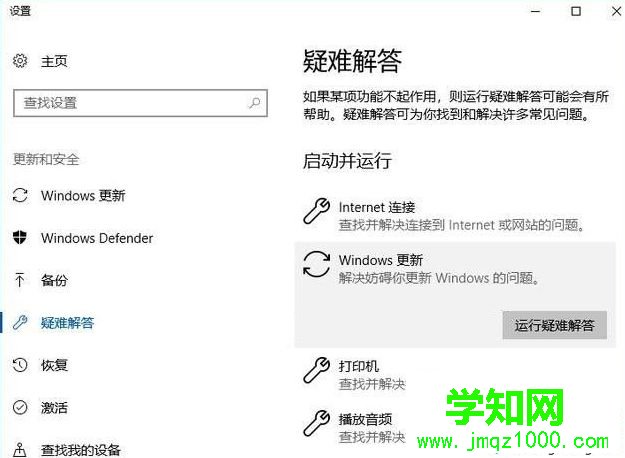
2、點擊該按鈕即可運行Windows更新疑難解答程序。如圖:
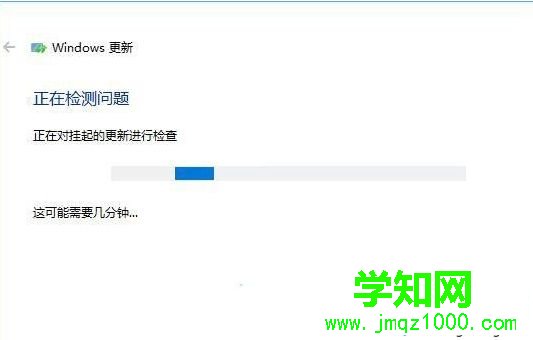
3、按照提示進行檢查與修復即可。
方法二:重置Windows Update
之前分享過重置Windows Update服務(wuauserv)的方法,但Windows更新除了依賴wuauserv服務,還包括其他相關服務及組件,所以下面來分享一下如何重置整個的Windows Update相關組件及服務。
停止 Windows Update 相關服務
以管理員身份運行命令提示符,依次運行以下命令:
sc stop wuauserv
sc stop bits
sc stop appidsvc
sc stop cryptsvc
復制代碼
sc stop wuauserv sc stop bits sc stop appidsvc sc stop cryptsvc
2、sc stop cryptsvc2. 重新注冊 Windows Update 相關 DLL 文件
依次運行以下命令:
regsvr32.exe /s atl.dll
regsvr32.exe /s urlmon.dll www.winwin7.com
regsvr32.exe /s mshtml.dll
egsvr32.exe /s shdocvw.dll
regsvr32.exe /s browseui.dll
regsvr32.exe /s jscript.dll
regsvr32.exe /s vbscript.dll
regsvr32.exe /s scrrun.dll
regsvr32.exe /s msxml3.dll
regsvr32.exe /s msxml6.dll
regsvr32.exe /s actxprxy.dll
regsvr32.exe /s softpub.dll
egsvr32.exe /s wintrust.dll
regsvr32.exe /s dssenh.dll
regsvr32.exe /s rsaenh.dll
regsvr32.exe /s cryptdlg.dll
regsvr32.exe /s oleaut32.dll
regsvr32.exe /s ole32.dll
regsvr32.exe /s shell32.dll
regsvr32.exe /s wuapi.dll
regsvr32.exe /s wuaueng.dll
regsvr32.exe /s wups.dll
regsvr32.exe /s wups2.dll
regsvr32.exe /s qmgr.dll
regsvr32.exe /s wudriver.dll
復制代碼
regsvr32.exe /s atl.dll regsvr32.exe /s urlmon.dll regsvr32.exe /s mshtml.dll regsvr32.exe /s shdocvw.dll regsvr32.exe /s browseui.dll regsvr32.exe /s jscript.dll regsvr32.exe /s vbscript.dll regsvr32.exe /s scrrun.dll regsvr32.exe /s msxml3.dll regsvr32.exe /s msxml6.dll regsvr32.exe /s actxprxy.dll regsvr32.exe /s softpub.dll regsvr32.exe /s wintrust.dll regsvr32.exe /s dssenh.dll regsvr32.exe /s rsaenh.dll regsvr32.exe /s cryptdlg.dll regsvr32.exe /s oleaut32.dll regsvr32.exe /s ole32.dll regsvr32.exe /s shell32.dll regsvr32.exe /s wuapi.dll regsvr32.exe /s wuaueng.dll regsvr32.exe /s wups.dll regsvr32.exe /s wups2.dll regsvr32.exe /s qmgr.dll regsvr32.exe /s wudriver.dll
regsvr32.exe /s wudriver.dllPS:如果覺得一個一個地運行太麻煩,可以把以上命令粘貼到記事本中,然后把后綴擴展名 .txt 修改為 .bat ,雙擊運行即可批量運行以上命令。
依次運行以下命令:
ipconfig /flushdns
netsh winsock reset
netsh winsock reset proxy
復制代碼
ipconfig /flushdns netsh winsock reset netsh winsock reset proxy
4、清理 Windows Update 緩存文件 www.winwin7.com
依次運行以下命令:
rmdir %systemroot%SoftwareDistribution /S /Q
rmdir %systemroot%system32catroot2 /S /Q
復制代碼
rmdir %systemroot%SoftwareDistribution /S /Q rmdir %systemroot%system32catroot2 /S /Q
5、重新啟動 Windows Update 相關服務
依次運行以下命令:
sc start bits
sc start wuauserv
sc start appidsvc
sc start cryptsvc
復制代碼
sc start bits sc start wuauserv sc start appidsvc sc start cryptsvc
sc start cryptsvc最后,重啟系統。
方法三:使用Win10自帶的DISM工具修復Windows Update組件
以管理員身份運行CMD命令提示符,運行以下命令:
DISM.exe /Online /Cleanup-image /Restorehealth
該命令可自動修復損壞或丟失的Windows系統文件。如果提示需要Windows安裝源文件,則只需裝載Win10 ISO鏡像,然后在上述命令后添加安裝文件install.wim路徑即可。完整命令示例如下:
DISM.exe /Online /Cleanup-Image /RestoreHealth/Source:H:sourcesinstall.wim:1 /LimitAccess
PS:命令中的 H: 為虛擬光驅盤符,install.wim后面的數字 1 指代Win10二合一版本ISO鏡像中的Win10 Pro系統。修復完成以后會生成日志文件,路徑為 %windir%/Logs/CBS/CBS.log ,你可以查看到修復的系統文件詳情。
以上給大家介紹的就是Win10系統無法更新如何修復Windows Update組件的詳細內容,希望本教程內容可以幫助到大家。
鄭重聲明:本文版權歸原作者所有,轉載文章僅為傳播更多信息之目的,如作者信息標記有誤,請第一時間聯系我們修改或刪除,多謝。
新聞熱點
疑難解答